
ニューノーマル処方箋(第47回)
なぜだまされる?「特殊詐欺」を食い止める方法
公開日:2020.04.06
前回は、簡単な操作で「3月10日」を「2020/3/10」や「2020年3月10日」という形式に変更できることを紹介した。「ホーム」タブの「数値」グループにある「数値の書式」から「短い日付形式」「長い日付形式」を選ぶだけでよい。実は、この「短い日付形式」「長い日付形式」というのは、自分の好みに初期値を変更できる。
これはExcelの機能ではない。Windowsの機能だ。Windowsの「日付と時刻」であらかじめ設定されている表示形式を変更すれば、それをExcelでも利用できるようになる。
Windowsの機能で、「短い日付形式」「長い日付形式」の初期値を変更してみよう。
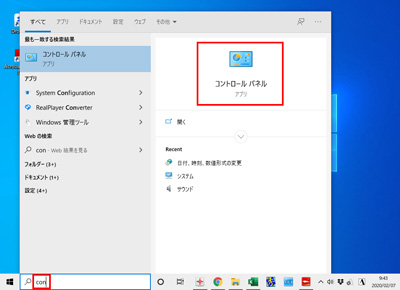
タスクバーの検索ボックスに「con」と入力すると「コントロールパネル」が表示されるので、クリックしてコントロールパネルを開く
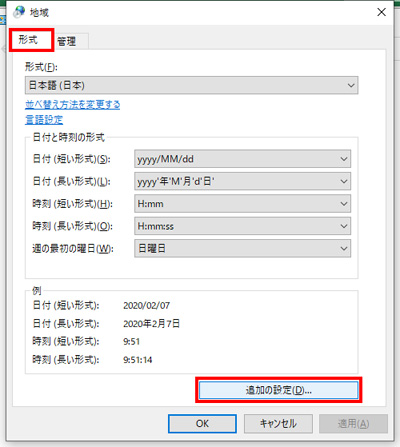
「時計と地域」の「日付、時刻、数値形式の変更」をクリックし、「地域」画面を開く。「形式」タブの「追加の設定」をクリックする
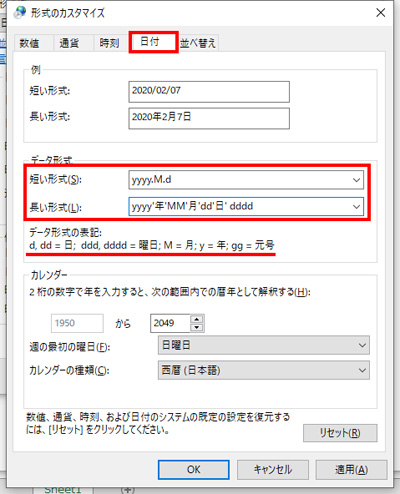
「形式のカスタマイズ」画面で「日付」タブを選び、「短い形式」と「長い形式」を変更する。形式は、選択肢の中から選ぶだけでなく、自分で入力もできる
ここでは、「短い形式」を「yyyy.m.d」に、「長い形式」を「yyyy’年’mm’月’dd’日’ dddd」とした。入力欄の下に表記の例が記載されているので、それを参照すれば、曜日を入れたり、和暦にしたりもできる。「セルの書式設定」画面での表記ルールと一部異なるので、その点には注意したい。
\ かんたん入力で登録完了 /




執筆=内藤 由美
大手ソフト会社で14年勤務。その後、IT関連のライター・編集者として活動。ソフトウエアの解説本、パソコンやスマートフォンの活用記事などを執筆、編集している。
【T】

時短エクセル

